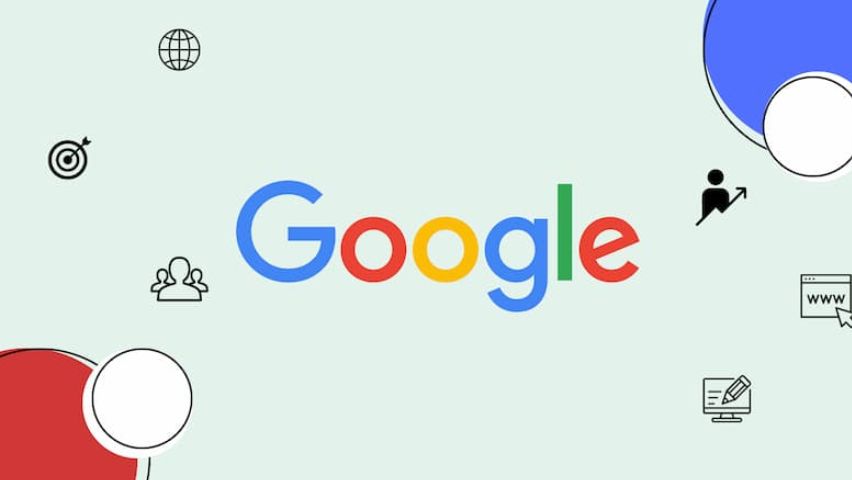
Pernah ngalamin akun Google dinonaktifkan tiba-tiba? Ini bisa jadi masalah besar, apalagi kalau akun tersebut terhubung ke email, YouTube, atau layanan penting lainnya.
Akun Google dinonaktifkan biasanya karena beberapa alasan, seperti pelanggaran kebijakan, aktivitas mencurigakan, atau login yang terdeteksi dari perangkat yang tidak biasa.
Kalau akun kamu dinonaktifkan, jangan panik! Langkah pertama yang bisa kamu lakukan adalah mengecek email dari Google yang berisi alasan penonaktifan akun. Biasanya, Google akan memberikan panduan untuk mengajukan banding.
Kamu bisa masuk ke halaman Google Account Recovery dan mengikuti langkah-langkah yang diberikan untuk mencoba mengaktifkannya kembali.
Agar akun Google dinon kamu tetap aman dan terhindar dari penonaktifan, pastikan selalu mengikuti kebijakan penggunaan Google. Hindari mengirim spam, menggunakan akun untuk aktivitas ilegal, atau melanggar hak cipta.
Selain itu, aktifkan fitur keamanan seperti verifikasi dua langkah agar akun lebih terlindungi dari akses yang mencurigakan.
Kalau upaya pemulihan nggak berhasil dan akun tetap dinonaktifkan, kamu bisa coba menghubungi tim dukungan Google. Tapi kalau sudah tidak bisa dipulihkan, mungkin ini saatnya untuk membuat akun baru dengan langkah-langkah keamanan yang lebih baik.
Anyways, jangan lupa untuk aktifkan Paket Internet Sakti dari Telkomsel, ya. Karena ketika kamu memiliki masalah dengan akun Google kamu, terdapat banyak faktor yang kamu harus cari tau terlebih dahulu.
Sekarang kita cari tau bagaimana memulihkan akun Google dinonaktifkan, yuk.
Baca Juga: Mengenal Suara Google yang Sering Digunakan untuk Konten
Pentingnya Menjaga Keamanan Akun Google
Selain menggunakan verifikasi dua langkah, kamu juga bisa memanfaatkan fitur-fitur lain yang disediakan Google untuk melindungi akun. Misalnya, kamu bisa mengecek aktivitas login dan perangkat yang terhubung ke akun lewat Google Account Activity.
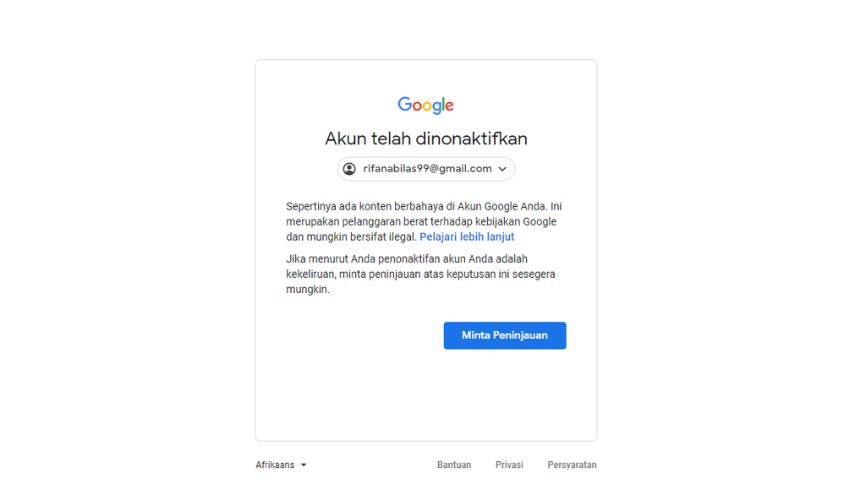
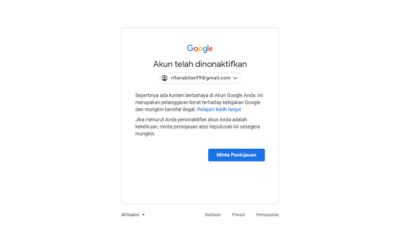
Ini membantu kamu mengetahui apakah ada perangkat yang mencurigakan atau login yang tidak dikenali. Jika ada, kamu bisa langsung keluar dari perangkat tersebut atau mengubah kata sandi untuk menjaga akun tetap aman.
Tutorial: Cara Memulihkan Akun Google yang Dinonaktifkan
Jika akun Google kamu tiba-tiba dinonaktifkan, jangan panik! Ikuti langkah-langkah berikut untuk memulihkannya.
-
Periksa Email dari Google
Google biasanya akan mengirimkan email yang berisi alasan mengapa akun kamu dinonaktifkan dan langkah-langkah pemulihannya. Pastikan kamu memeriksa kotak masuk dan folder spam untuk menemukan email dari Google. Email ini akan memberikan panduan lebih lanjut tentang bagaimana cara mengajukan pemulihan.
-
Kunjungi Halaman Pemulihan Akun
Untuk memulai proses pemulihan, buka halaman Google Account Recovery di browser kamu
Google Account Recovery
- Masukkan alamat email yang terkait dengan akun Google yang dinonaktifkan.
- Pilih opsi untuk memulihkan akun melalui metode yang paling sesuai dengan informasi yang kamu miliki (misalnya, nomor HP atau email pemulihan).
-
Verifikasi Identitas Kamu
Setelah memasukkan alamat email, Google akan meminta kamu untuk memverifikasi identitas. Ini bisa melalui beberapa cara.
- Mengirimkan kode verifikasi ke nomor HP atau email pemulihan yang terhubung dengan akun kamu.
- Menjawab beberapa pertanyaan keamanan yang kamu pilih saat pertama kali membuat akun.
-
Ajukan Banding (Jika Diperlukan)
Jika akun kamu dinonaktifkan karena alasan yang tidak jelas atau karena kesalahan sistem, Google biasanya memberikan opsi untuk mengajukan banding.
Ikuti petunjuk yang diberikan untuk mengisi formulir banding dan jelaskan situasi kamu dengan jelas.
- Isi formulir banding dengan informasi yang valid dan lengkap.
- Sertakan detail yang mendukung permohonan pemulihan akun kamu.
-
Tunggu Konfirmasi dari Google
Setelah mengajukan banding atau mengikuti proses pemulihan, kamu harus menunggu Google memproses permintaan kamu. Proses ini bisa memakan waktu beberapa hari.
Baca Juga: Asisten Google: Pengertian, Fungsi, dan Cara Kerjanya
Waktu Pemulihan Akun
Terkadang, pemulihan akun tidak bisa langsung dilakukan dalam waktu singkat. Google membutuhkan waktu untuk memproses permintaan pemulihan, dan ini bisa memakan waktu beberapa hari.
Jika kamu menerima pemberitahuan bahwa pemulihan membutuhkan waktu lebih lama, bersabarlah dan ikuti semua instruksi yang diberikan untuk meningkatkan peluang pemulihan akun.
Menghubungi Google Support
Jika kamu sudah mencoba semua cara dan akun tetap tidak bisa dipulihkan, kamu bisa menghubungi tim dukungan Google. Terkadang, ada opsi untuk mengajukan permohonan pemulihan akun lebih lanjut.
Pastikan kamu memiliki informasi yang valid dan lengkap saat menghubungi support, seperti bukti identitas atau rincian aktivitas akun, untuk mempercepat proses pemulihan.
Begitulah cara-cara yang kamu bisa ikuti jika akun Google kamu dinonaktifkan. Kamu juga bisa browsing masalah-masalah lainnya di akun Google dengan menggunakan Paket Harian Telkomsel, ya.
Baca Juga: Cara Termudah Membuat Google Formulir, 10 Menit Jadi!





















